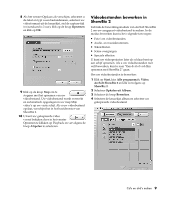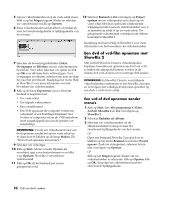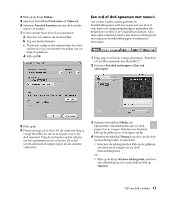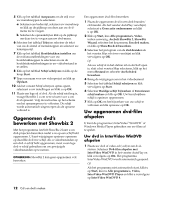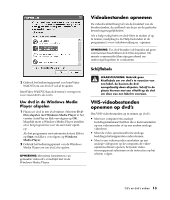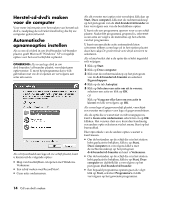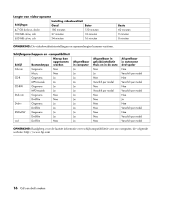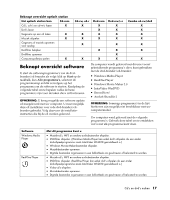HP Pavilion t400 HP Pavilion Desktop PCs - (Dutch) DVDRW and CDRW Guide 5990-6 - Page 18
Herstel-cd-dvd's maken, voor de computer, Automatische, opnameopties instellen
 |
View all HP Pavilion t400 manuals
Add to My Manuals
Save this manual to your list of manuals |
Page 18 highlights
Herstel-cd-dvd's maken voor de computer Voor meer informatie over het maken van herstel-cddvd's, raadpleeg de Gebruikershandleiding die bij uw computer geleverd werd. Automatische opnameopties instellen Als u een cd of dvd in uw dvd-brander/cd-brander plaatst, geeft Microsoft® Windows® XP u mogelijk opties voor het soort schijf dat u plaatst. OPMERKING: Als u een lege dvd in uw dvd-brander/cd-brander plaatst, verschijnt geen optievenster. U moet het programma dat u wilt gebruiken met uw dvd openen en vervolgens een actie uitvoeren. Als u bijvoorbeeld een lege cd-rw-schijf plaatst, kunt u kiezen uit de volgende opties: • Map van beschrijfbare cd openen met Windows Verkenner. • Een schijf maken met RecordNow!. • Geen actie ondernemen. Als dit venster met opties niet verschijnt, klik dan op Start, Deze computer, klik met de rechtermuisknop op het pictogram van de dvd-brander/cd-brander en kies vervolgens een van de beschikbare opties. U kunt ook een programma openen voor u een schijf plaatst. Nadat het programma geopend is, selecteert u een actie en volgt u de instructies op het scherm van het programma. U kunt een specifieke actie automatisch laten uitvoeren telkens u een lege cd in het station plaatst door het vakje De geselecteerde actie altijd uitvoeren te selecteren. Als u later beslist dat u de optie die u hebt ingesteld wilt wijzigen: 1 Klik op Start. 2 Klik op Deze computer. 3 Klik met de rechtermuisknop op het pictogram van de dvd-brander/cd-brander en selecteer Eigenschappen. 4 Klik op de tab Autoplay. 5 Klik op Selecteer een actie om uit te voeren, selecteer een actie en klik op OK. Of: Klik op Vraag me elke keer om een actie te kiezen en klik vervolgens op OK. Als u een lege of gegevensschijf plaatst, verschijnt een venster met opties voor lege of gegevensschijven. Als de optie die u wenst niet wordt weergegeven, kunt u Geen actie ondernemen selecteren en op OK klikken. Het venster sluit en u kunt dan handmatig een andere optie selecteren via het menu Start op het bureaublad. Hier zijn enkele van de andere opties waaruit u kunt kiezen. • Om de bestanden op de schijf die u in het station hebt geplaatst te bekijken, klikt u op Start, Deze computer en vervolgens klikt u met de rechtermuisknop op het pictogram dvd-brander/cd-brander en kiest u Verkennen. • Om de bestanden op de schijf die u in het station hebt geplaatst te bekijken, klikt u op Start, Deze computer en dubbelklikt u vervolgens op het pictogram dvd-brander/cd-brander. • Een bepaald programma openen gaat als volgt: klik op Start, selecteer Programma's en klik vervolgens op het gewenste programma. 14 Cd's en dvd's maken